文章有更新,请查看最新的文章:[最新]React Native发布APP之打包iOS应用
React Native发布APP之签名打包APK
本文出自《React Native学习笔记》系列文章。
了解更多,可以关注我的GitHub和加入:
React Native学习交流群
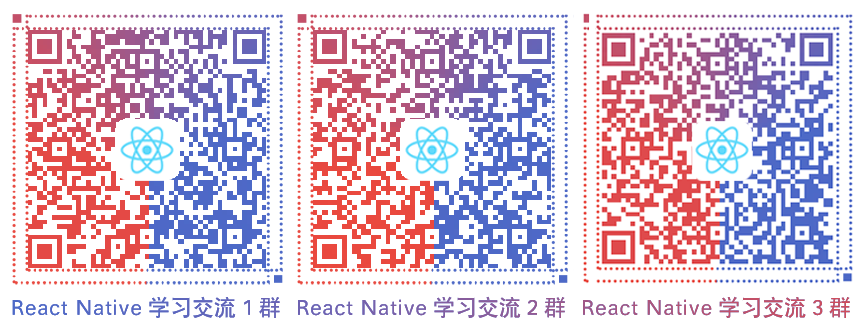
用React Native开发好APP之后,如何将APP发布以供用户使用呢?一款APP的发布流程无外乎:签名打包—>发布到各store这两大步骤。本文将向大家分享如何签名打包一款React Native APP。
众所周知,Android要求所有的APP都需要进行数字签名后,才能够被安装到相应的设备上。签名打包一个Android APP已经是每一位Android开发者的家常便饭了。 那么如何签名打包一款用React Native开发的APP呢? 既然Android Studio中可以进行APP的签名打包,那我们可不可以用它进行打包呢,实践表明用Android Studio打包React Native APP不是一种推荐的方案。
为什么不用Android Studio打包React Native APP?
在发这篇博文前我曾试着用Android Studio打包React Native APP,编译,打包,安装各项指数正常,当我欣喜在手机上打开APP看一下效果时,APP在启动时闪退了。多试几次依然如此,这时让我想起每次通过terminal安装APP到模拟器上时,launchPackager.command终端都会输出http://localhost:8081/index.android.bundle?platform=android&dev=true&hot=false&minify=false这样一行信息,然后APP在启动页加载一会才进入应用。通过浏览器访问上面的链接,发现链接返回的是一个js文件,打开该文件发现文件中的代码其实是我们写的 React Native 的 JS 代码。
PS.
- 在开发环境下,每次启动APP,都会连接JS Server将项目中编写的js文件代码加载到APP(这也是React Native的动态更新的精髓)。
- 签名打包后的APK已经从开发环境变成了生产环境,自然不会在每次启动的时候连接JS Server加载相应的js文件。所以导致APP因缺少相应的js而无法启动。
既然Android Stuio打包行不通,那么我们采用React Native官方推荐的方式进行签名打包(下文会重点讲解“通过官方推荐的方式签名打包”),打包过程很顺利,将打包好的APK安装到手机上后,发现能正常运行。
对比用Android Studio签名打包生成的APK与用官方推荐方式签名打包生成的APK,发现了它们在大小上和内容上都有所差别,如图:
大小上的差别:

对比两种打包方式发现,它们所生成的apk在大小上相差几百k。为什么会相差那么大呢,带着这个疑问我们就将两个apk解压之后看看他们内部具体有什么不同。
apk内部差别:
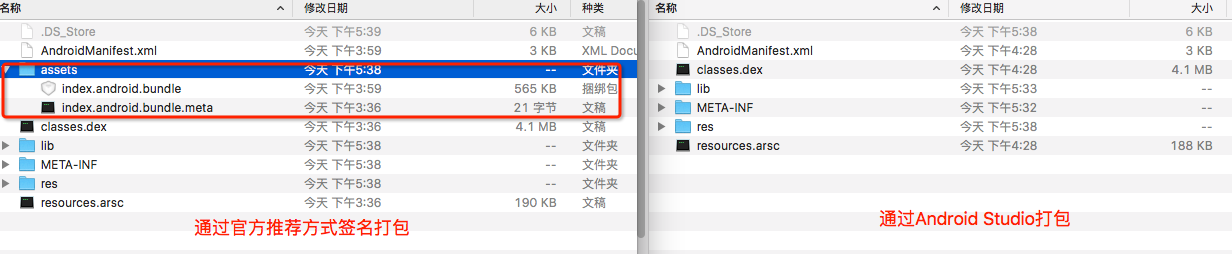
上图是解压之后apk的内部细节,发现通过官方推荐的方式打包的apk多了两个文件“index.android.bundle”与“index.android.bundle.meta”,打开“index.android.bundle”发现其和从http://localhost:8081/index.android.bundle?platform=android&dev=true&hot=false&minify=false获取的文件内容是一样的,都是我们写的 React Native 的 JS 代码。
结论
- 在开发环境下,为方便调试,APP会在启动时从JS Server服务器将index.android.bundle文件加载到APP。
- 签名打包后的APP变成了生产环境,此时APP会默认从本地加载 index.android.bundle文件,由于通过Android Studio打包的APK没有将index.android.bundle打包进apk,所以会因缺少index.android.bundle而无法启动。
通过官方推荐的方式签名打包APK
第一步:生成Android签名证书
如果你已经有签名证书可以绕过此步骤。 签名APK需要一个证书用于为APP签名,生成签名证书可以Android Studio以可视化的方式生成,也可以使用终端采用命令行的方式生成,需要的可以自行Google这里不再敖述。
第二步:设置gradle变量
- 将你的签名证书copy到 android/app目录下。
- 编辑
~/.gradle/gradle.properties或../android/gradle.properties(一个是全局gradle.properties,一个是项目中的gradle.properties,大家可以根据需要进行修改) ,加入如下代码:
MYAPP_RELEASE_STORE_FILE=your keystore filename
MYAPP_RELEASE_KEY_ALIAS=your keystore alias
MYAPP_RELEASE_STORE_PASSWORD=*****
MYAPP_RELEASE_KEY_PASSWORD=*****
提示:用正确的证书密码、alias以及key密码替换掉 *****。
第三步:在gradle配置文件中添加签名配置
编辑 android/app/build.gradle文件添加如下代码:
...
android {
...
defaultConfig { ... }
signingConfigs {
release {
storeFile file(MYAPP_RELEASE_STORE_FILE)
storePassword MYAPP_RELEASE_STORE_PASSWORD
keyAlias MYAPP_RELEASE_KEY_ALIAS
keyPassword MYAPP_RELEASE_KEY_PASSWORD
}
}
buildTypes {
release {
...
signingConfig signingConfigs.release
}
}
}
...
第四步:签名打包APK
terminal进入项目下的android目录,运行如下代码:
./gradlew assembleRelease
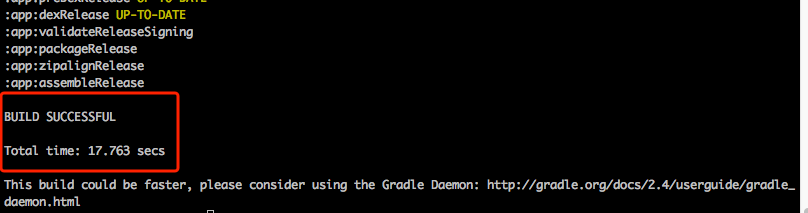
签名打包成功后你会在 “android/app/build/outputs/apk/”目录下看到签名成功后的app-release.apk文件。 提示:如果你需要对apk进行混淆打包 编辑android/app/build.gradle:
/**
* Run Proguard to shrink the Java bytecode in release builds.
*/
def enableProguardInReleaseBuilds = true
如何在gradle中不使用明文密码?
上文中直接将证书密码以明文的形式写在了gradle.properties文件中,虽然可以将此文件排除在版本控制之外,但也无法保证密码的安全,下面将向大家分享一种方法避免在gradle中直接使用明文密码。
通过“钥匙串访问(Keychain Access)”工具保护密码安全
下面阐述的方法只在OS X上可行。 我们可以通过将发布证书密码委托在“钥匙串访问(Keychain Access)”工具中,然后通过gradle访问“钥匙串访问”工具来获取证书密码。
具体步骤:
cmd+space打开“钥匙串访问(Keychain Access)”工具。- 在登录选项中新钥匙串,如图:
%E2%80%9D%E5%B7%A5%E5%85%B7%E4%BF%9D%E6%8A%A4%E5%AF%86%E7%A0%81%E5%AE%89%E5%85%A8%20%20.png)
提示: 你可以在terminal中运行如下命令检查新建的钥匙串是否成功。
security find-generic-password -s android_keystore -w
- 在build.gradle中访问你的秘钥串,将下列代码编辑到android/app/build.gradle中:
def getPassword(String currentUser, String keyChain) {
def stdout = new ByteArrayOutputStream()
def stderr = new ByteArrayOutputStream()
exec {
commandLine 'security', '-q', 'find-generic-password', '-a', currentUser, '-s', keyChain, '-w'
standardOutput = stdout
errorOutput = stderr
ignoreExitValue true
}
//noinspection GroovyAssignabilityCheck
stdout.toString().trim()
}
// Add this line
def pass = getPassword("YOUR_USER_NAME","android_keystore")
...
android {
...
defaultConfig { ... }
signingConfigs {
release {
storeFile file(MYAPP_RELEASE_STORE_FILE)
storePassword pass // Change this
keyAlias MYAPP_RELEASE_KEY_ALIAS
keyPassword pass // Change this
}
}
buildTypes {
release {
...
signingConfig signingConfigs.release
}
}
}
...
注意事项
钥匙串访问(Keychain Access)工具只是帮我们托管了,证书密码,证书明和alias还是需要我们在gradle.properties中设置一下的。